Kā ieslēgt Galaxy Note 9 Edge Lightning Mode
Android Padomi Un Ieteikumi / / August 05, 2021
Šajā amatā mēs jums pateiksim kā ieslēgt Galaxy Note 9 Edge Lightning Mode. Sniegsim jums ieskatu par šīs ierīces Edge apgaismojuma funkciju. Lietotnes mala ātrai piekļuvei parāda piecas visbiežāk lietotās lietotnes. Tāpat Tasks edge paātrina lietas, pievienojot saīsnes lietotnēm, kuras visbiežāk izmantojat tālrunī, piemēram, uzņemot pašbildes, veidojot jaunus kalendāra pasākumus vai nosūtot tekstu. Malu panelis darbojas, kad ierīce ir gaidīšanas režīmā (netiek izmantota). Kad displejs ir gaidīšanas režīmā, varat bīdīt pirkstu pa malu, lai skatītu ziņu atjauninājumus, laika prognozi utt.
Kad esat vērsts uz leju, malas apgaismojuma funkcija izgaismo malas ekrānu, kad saņemat zvanu, ziņojumu vai paziņojumus. Varat iekrāsot līdz pieciem kontaktiem, kas parādīsies konkrētajās krāsās, kad viņi sazināsies ar jums un jūs saņemsit paziņojumu. Tikmēr visi pārējie zvani vai paziņojumi no citiem kontaktiem tiks rādīti neitrālā spilgtā gaismā.

Galaxy Note 9 ir divējāda SIM un budžeta viedtālrunis, kas ir pieejams kopš 2018. gada augusta. Šī ierīce lepojas ar 6,40 collu skārienekrāna displeju ar izšķirtspēju 1440 X 2960 pikseļi. Tajā darbojas operētājsistēma Android 8.1 Oreo. Šis Samsung tālrunis darbojas ar astoņu kodolu 1,7 GHz Qualcomm Snapdragon 845 procesoru ASV, Latīņamerikā un Ķīnā, savukārt Eiropas reģionā ierīce iesaiņos Exynos 9810 mikroshēmu komplektu. Turklāt šim iestatījumam ir 6/8 GB RAM. Šim tālrunim ir 128/512 GB iekšējā atmiņa. Kameru sadaļā 9. piezīme piedāvā divējādu kameru 12 MP katrā. 8 MP pašbildes šāvējs apvienojas priekšpusē.
Kā ieslēgt Galaxy Note 9 Edge Lightning Mode
Lūk, kā jūs varat ieslēgt un izmantot Edge Lighting režīmu savā 9. piezīmē. Tas ir diezgan vienkārši un ļoti pielāgojams. jūs varat sekot attēliem, lai to labāk saprastu.
Dodieties uz tālruni Iestatījumi> Displejs> Ekrāns ar malu. Lai ieslēgtu Lighting Edge, pārslēdziet opciju uz Always On. Skatīt attēlu zemāk.
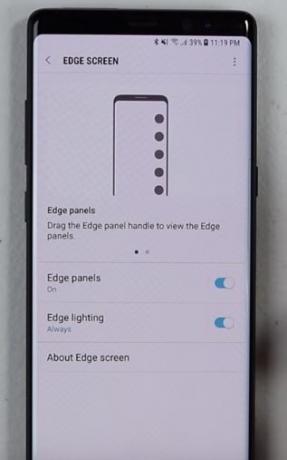
Lietotājs faktiski var izlemt un pielāgot, kad viņš vēlas parādīt malas apgaismojumu. Lai to izdarītu, atlasiet radiopogas opcijas starp Kad ekrāns ir izslēgts, ekrāns ir ieslēgts un vienmēr.

Varat pielāgot, kuru lietotni vēlaties parādīt kādā krāsā, kad rodas jebkāda veida paziņojums. Tas ir pieejams pašā cilnē Edge Lighting. Vienkārši uz Edge Lighting> pieskarieties pie Pārvaldīt paziņojumus.
Lietotņu izvēli varat pārslēgt no lietotņu saraksta (pārslēdzoties uz pelēko krāsu, kļūs zila krāsa). Jūs varat redzēt, kā mala iedegas, ja tiek parādīts kāds paziņojums par konkrēto lietotni.

Lai iestatītu malas apgaismojuma krāsu, ievērojiet zemāk redzamos attēlus. Jums jādodas uz Edge Screen> Papildu iestatījumi lai iestatītu izvēlēto krāsu. Krāsu var redzēt arī kā priekšskatījumu, kas izgaismo 9. piezīmes malējos paneļus. Saskaņā ar jūsu vēlmēm jūs varat arī pārvaldīt apgaismojuma malas caurspīdīgumu un platumu.
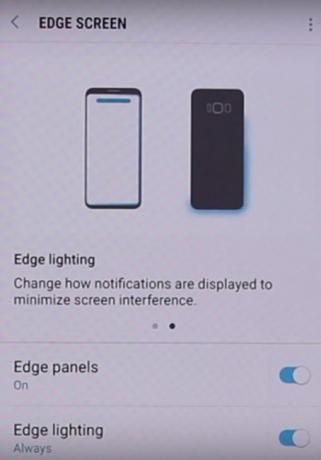
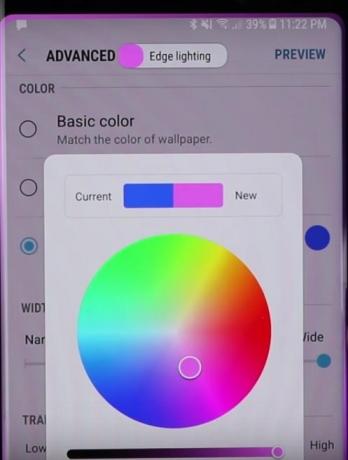
Ir arī vēl viena lieliska iezīme, kas nāk ar 9. Piezīmi ātra atbilde ar vienu pieskārienu sirds ritma monitorā. Zemāk jūs varat redzēt attēlu. Jūs varat rediģēt tūlītējo ziņojumu un to sagatavot. Kad parādās zvans un esat aizņemts, vienkārši pieskarieties pulsa monitoram, un ziņa tiks piegādāta zvanītājam.
Piezīme: Šī funkcija darbosies, ja tālrunis būs gaidīšanas režīmā ar seju uz leju. Lai piekļūtu ātrai atbildei dodieties uz augšējo labo stūri malas apgaismojumā> Pieskarieties 3 punktu pogai, lai atvērtu Ātrā atbilde.
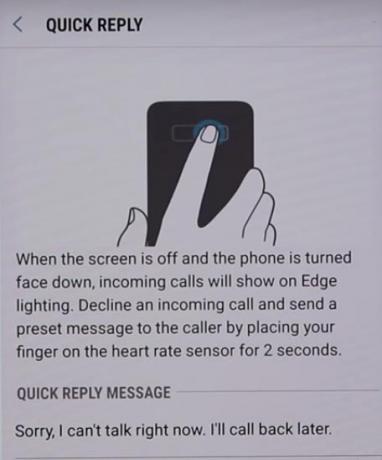
Jums var patikt arī izrakstīties
- Kā uzlabot akumulatora darbības laiku Samsung Galaxy 9. piezīmē
Tātad, viss, puiši. Tā jūs varat piekļūt, ieslēgt Galaxy Note 9 apgaismojuma malu un pielāgot to atbilstoši savām prasībām. Mēs ceram, ka šī rokasgrāmata jums patiks.
Swayam ir profesionāls tehnoloģiju emuāru autors ar maģistra grādu datorprogrammās, kā arī viņam ir pieredze Android izstrādē. Viņš ir pārliecināts Stock Android OS cienītājs. Papildus tehnoloģiju emuāru rakstīšanai viņam patīk spēlēt spēles, ceļot un spēlēt / mācīt ģitāru.


![Kā instalēt krājumu ROM Quantum Muv UP [Firmware File / Unbrick]](/f/94af58e0ac9f452c9426eac881ef4d49.jpg?width=288&height=384)
